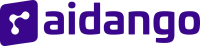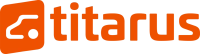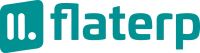- Produits
- Plateforme
- Solutions
- Clients
- Soutien
- Tarification
 Site Web & Mobile & E-commerce
Site Web & Mobile & E-commerce
 GRC
GRC
 Exploitation & ERP
Exploitation & ERP
 Productivité
Productivité
 Technologie
Technologie
 Type d'entreprise
Type d'entreprise
 Lignes directives
Lignes directives
 Soutien
Soutien
 Communauté
Communauté
 Apprendre
Apprendre
- Plateforme
- Comptabilité
Point d'assistance aux applications

Suivez tous les mouvements de compte de vos clients actuels, vérifiez leur statut basé sur la date.
- Historique des versions
- Fonctionnalités des applications
- Manuel d'utilisation
- FAQ
- Communauté
Gestion de compte courant
Vous pouvez gérer efficacement les comptes clients et fournisseurs et surveiller leur statut de créances et de créances.
Vous pouvez créer un nouveau compte courant en renseignant les informations client.
Vous pouvez effectuer les modifications nécessaires en sélectionnant le compte actuel que vous souhaitez modifier.
Vous pouvez suivre vos comptes plus régulièrement en les divisant en différentes catégories et en définissant des statuts tels qu'acheteur, vendeur et employé.
Transactions financières et suivi
Vous pouvez suivre en détail toutes vos transactions payables, recevables et pro forma.
Vous pouvez appliquer automatiquement des intérêts de retard aux dettes en souffrance.
Vous pouvez modifier les bons de collecte, télécharger en masse et suivre les données de paiement.
Vous pouvez gérer vos recettes et vos dépenses de manière ordonnée.
Vous pouvez réduire la charge de travail en fermant automatiquement les documents.
Gestion des rapports et des notifications
Vous pouvez évaluer votre situation financière grâce à une analyse basée sur les dates et examiner les paiements et les encaissements.
Vous pouvez consulter les dettes en souffrance et les taux d’intérêt associés.
Vous pouvez envoyer des notifications automatiques par SMS et par e-mail concernant les comptes courants et suivre les journaux de notification.
Vous pouvez surveiller les notifications envoyées via les enregistrements et accéder facilement aux notifications passées.
Configuration et paramètres généraux
Les utilisateurs peuvent personnaliser la couleur de l'application.
Vous pouvez rendre vos transactions plus organisées en définissant des numéros d'incrémentation automatique pour les enregistrements.
Vous pouvez gérer vos données plus en détail en définissant des champs de métadonnées personnalisés pour les comptes et les transactions.
Vous pouvez établir une structure plus systématique en catégorisant vos comptes et en déterminant les types de transactions.
Vous pouvez créer des codes de référence pour identifier et suivre de manière unique les enregistrements.
Vous pouvez modifier les autorisations des utilisateurs en détail et fournir un accès sécurisé aux données.
Vous pouvez suivre et afficher les utilisateurs autorisés qui peuvent accéder à l'application.
Définition
Current est une application utilisée pour gérer les relations financières des entreprises avec leurs clients et fournisseurs. Cette application permet aux entreprises de suivre les comptes clients et fournisseurs, d'enregistrer les transactions des clients et des fournisseurs et d'analyser leur situation financière en détail.
But
Le but de l'application actuelle est d'aider les entreprises à gérer efficacement leurs flux de trésorerie en organisant leurs processus financiers. De cette manière, les entreprises peuvent contrôler leurs soldes revenus-dépenses, optimiser leurs processus de paiement et de recouvrement et prendre des décisions financières plus saines.
Avantages Clés
- Les applications actuelles permettent aux entreprises de suivre toutes leurs transactions financières avec leurs clients et fournisseurs sur une plateforme centrale. Cela garantit que les transactions sont plus organisées et traçables.
- Les applications actuelles mettent à jour instantanément les données financières des entreprises, donnant accès à tout moment à des informations précises et à jour. Cela améliore les processus de prise de décision et réduit les risques financiers.
- Il permet de gérer efficacement les flux de trésorerie. En suivant leurs créances et dettes, les entreprises peuvent mieux planifier leurs processus de paiement et de recouvrement.
- En proposant des outils avancés de reporting et d'analyse, il permet aux entreprises d'évaluer leurs performances financières et de prendre des décisions stratégiques pour l'avenir.
- Il aide les entreprises à gérer ces relations plus efficacement en enregistrant en détail les applications actuelles, les informations sur les clients et les fournisseurs.
Écran de connexion à l'application actuelle
Il s'agit de l'écran de connexion de l'application actuelle.

Affichage des comptes courants
C'est l'écran où sont affichés les comptes courants.

Commandez sur l'écran Comptes courants, Numéro de compte courant, Nom du client, Représentants commerciaux, Pro forma, Solde total (TRY) , maturité moyenne , statut, Finition, Les informations sur le solde (TRY) sont répertoriées sous forme de tableau.
Comptes Courants De Succursale
C'est l'écran où sont affichés les comptes courants des agences.
Si vous disposez d’une structure organisationnelle avec des succursales, les comptes courants peuvent être séparés par succursales. La définition des succursales en fonction de l'entreprise se fait dans les paramètres.

Sur l'écran Comptes courants de succursale, Commande , Numéro de compte courant, Nom du client, Représentants commerciaux, Pro forma, Solde total (TRY) , maturité moyenne, Situation, Les informations sur la dernière transaction et le solde (TRY) sont répertoriées dans un tableau.
Catégories
C'est l'écran où les catégories sont affichées.
Des définitions de catégories sont établies et suivies pour classer les comptes courants.

Commandez sur l'écran Catégories, Numéro de compte courant, Nom du client, Représentants commerciaux, Pro forma, Solde total (TRY) , maturité moyenne , statut, Finition, Les informations sont répertoriées sous forme de tableau.
Frais De Retard
C'est l'écran où l'augmentation du délai est affichée.

Code actuel sur l'écran d'augmentation du délai, Nom actuel, Dette totale, Total à recevoir, Équilibre, Solde Maturité Moyenne, Délai de solde (jours), Taux des frais de retard, Frais de retard, Les informations sur le solde + les frais de retard de paiement sont répertoriées dans un tableau.
Pour Informer
Informer; Il est divisé en trois groupes : comptes courants, enregistrements de journaux SMS et enregistrements de journaux de courrier électronique.
Comptes courants

Sur l'écran Comptes courants , Commande, Nom du client , Proforma, Solde, Solde (TRY), Solde (USD), Solde (EUR), Solde (CHF), Solde total (TRY), Situation, Les informations par e-mail et SMS sont répertoriées dans un tableau.
En cliquant sur les icônes dans les colonnes e-mail et SMS, un e-mail/SMS informatif est envoyé au client concerné.
Enregistrements du journal SMS

Les informations pertinentes sur le CRM, les destinataires et la date sont répertoriées dans un tableau sur l'écran des enregistrements du journal SMS.
Les messages SMS réussis sont répertoriés en vert, les messages SMS infructueux sont répertoriés en rouge.
Enregistrements du journal des e-mails

Les informations pertinentes sur le CRM, les destinataires et la date sont répertoriées dans un tableau sur l'écran des enregistrements du journal de courrier électronique.
Analytique
Analyses ; Il est divisé en deux : état actuel basé sur la date et rapport de paiement/recouvrement.
Situation actuelle basée sur la date

Sur l'écran État actuel basé sur la date, les informations sur la commande, le code client, le nom du client, le solde (USD), le solde (EUR), le solde (TRY), le solde total (TRY) sont répertoriées dans un tableau.
Rapport de paiement/recouvrement

Sur l'écran du rapport de paiement/recouvrement, le nom de l'entreprise, le solde total, le solde total dû, le solde en retard, la moyenne des échéances retardées, le retard (jours), le solde indu, le solde indu, la moyenne des jours restants sont répertoriés dans un tableau.
Transactions
À partir de l'écran Transactions, rééquilibrez tous les modules comptables, rééquilibrez tous les comptes courants, téléchargez l'encaissement, téléchargez le paiement, ajoutez un reçu, ajoutez un transfert d'argent.
Un exemple de modèle Excel est fourni pour le processus de téléchargement et les données à transférer sont préparées et téléchargées selon l'exemple de modèle.

Configuration des paramètres personnels
Kişisel Ayarlar, kullanıcının bir uygulama üzerindeki deneyimini özelleştirmesine olanak tanır. Kullanıcının kendi tercihlerine göre çeşitli ayarları yapılandırabilmesini sağlar.

Cari uygulamasını özelleştirmek için Listeleme Ayarları ve Sütunlar ayarları yapılır.
Listeleme Ayarları
Detay Gösterim Yöntemi; Sekme veya Popup seçilir. Cari kartı seçime göre açılır.
Varsayılan Takvim Filtresi; Günlük, Haftalık, Aylık, Senelik veya Tümü olarak seçilir. Cari listesinin seçilen takvim filtresine göre listelenmesini sağlar.
Varsayılan Tarih Filtresi; Kayıt Tarihi veya Güncelleme Tarihi seçilir. Cari listesinin seçilen tarih filtresine göre listelenmesini sağlar.
Sayfalamada Kayıt Sayısı; 25, 50, 100, 250 veya 500 olarak seçilir. Cari liste sayfasında gösterilecek kayıt sayısının seçimi yapılır.
Sütunlar
Cari liste sayfasında gösterilecek tablo başlıklarının seçimi yapılır.
Sıra
Cari Hesap No
Müşteri Adı
Satış Temsilcileri
Bakiye
Toplam Bakiye
Ortalama Vade
Durum
Son İşlem
Yukarıda listenenen sütun maddeleri tercihe göre seçilerek kaydedilir.
Filtration
Filtreleme ayarları, bir sistemde veya uygulamada belirli kriterlere göre verileri sınıflandırmak için kullanılır. Bu ayarlar, kullanıcıya yalnızca ilgili veya uygun içerikleri sunmaya yardımcı olur.

Filtreleme ayarları ekranında Müşteri Tipi, Müşteri Temsilcisi, Hesap Kategorisi, Durum, Bölge, Satış Temsilcileri, Ülke, İl, ilçe, Metadata, Referans Kodu, Filtre, Muhasebe Kodu alanları seçilerek filtreleme yapılır.
Sıralama; Cari Kısa Adı, Cari Adı, Bakiye, Son İşlem veya Muhasebe Kodu seçilerek sıralama yapılır.
Analizler Filtre

Filtreleme ayarları ekranında Durum, Referans Kodu, Cari Statü, Müşteri Tipi, Hesap Kategorileri, Müşteri Temsilcisi, Satış Temsilcisi alanları seçilerek filtreleme yapılır.
Ajout d'un nouvel enregistrement de compte courant
Pour ajouter un compte courant, vous recherchez Personne/Société depuis le CRM (application Clients).

À la suite de la recherche, Personne/Entreprise est sélectionnée.

Le taux de change actuel auquel le compte sera ouvert est sélectionné et si le solde d'ouverture est disponible, cliquez sur Ajouter le solde d'ouverture. Le type de transaction, le montant et la date de la transaction sont saisis. La personne/société sélectionnée est enregistrée.
Modification de l'état actuel simple
Basit cari durum ekranında cari hesaplarını özet şekilde görüntülenir. Düzenleme çubuğuna tıklanarak Alacak ve borç bilgisi girilir. Otomatik olarak Bakiye, Durum ve Toplam bilgisi hesaplanarak görüntülenir.

Basit Cari Durum ekranındaki tablo başlıklarının açıklamaları şu şekildedir:
Sıra; Hesap numarasının sırasını gösterir.
Hesap No; Hesabın benzersiz numarasıdır.
Borç; Cari borç gösterir.
Alacak; Cari alacağı gösterir.
Bakiye; Borç ve alacağa göre bakiye gösterilir.
Durum; Carinin durumunu gösterir. Borçlu veya alacaklı olarak gösterilir.
Affichage des comptes courants
C'est l'écran où sont affichés les comptes courants.

Date sur l'écran des comptes courants, Date d'échéance, Code de mouvement, Code du document, Les informations de description sont répertoriées sous forme de tableau. Les transactions de transfert inter-client et d'ajout de reçu sont effectuées.
Transfert entre clients

Pour effectuer un virement inter-client, les informations sur la source, la cible, la date de transaction, le code de référence, le montant, les tarifs enregistrés et la description sont saisis.
Ajouter un nouveau reçu

Pour ajouter un reçu, les données nécessaires sont saisies à partir du code de transaction, du code de référence, de la section indépendante, de la catégorie de transaction, du type de transaction, du montant, de la date de transaction, de la date d'échéance, de la description et des taux de réception.
Informations Sur Le Compte Courant
C'est l'écran où les informations du compte courant sont affichées.

L'écran d'informations sur le compte courant comprend la gestion des risques, le numéro de compte courant, les devises actuelles, l'état actuel, les informations de contact à utiliser dans les notifications, le jour d'échéance par défaut et les informations sur le jour d'échéance moyen.
Sous-comptes De Succursale Client
Il s'agit de l'écran où les sous-comptes de la succursale client sont affichés.

Comptes par défaut
Varsayılan hesapların görüntülendiği ekrandır.

Varsayılan Hesaplar ekranında Para birimi seçilir. Tüm düzenlemeler tamamlandıktan sonra Kaydet tuşuna tıklanarak işlemler kaydedilir.
Affichage et ajout de comptes bancaires
C'est l'écran où les comptes bancaires sont affichés.

Sur la page Comptes bancaires, le nom du titulaire du compte, l'IBAN, le code/nom de la banque, le code/nom de la succursale et les informations sur le numéro de compte sont répertoriés dans un tableau.
Le compte bancaire est ajouté en appuyant sur le bouton Ajouter nouveau.

Pour ajouter un compte bancaire, les informations sur le compte et les autres informations sur le compte sont saisies. Une fois toutes les opérations terminées, elles sont enregistrées en appuyant sur le bouton Enregistrer.
Affichage et ajout d'informations de contact
C'est l'écran où les informations de contact sont affichées.

Les informations de contact du client sont affichées dans un tableau sur l'écran Informations de contact. Les informations de contact définies sur la fiche client sont répertoriées.
Les informations de contact sont ajoutées en appuyant sur le bouton Ajouter nouveau.

Pour ajouter des informations de contact, saisissez les informations d'adresse, de courrier électronique, d'autres informations, de téléphone et de médias sociaux préférés. Une fois toutes les opérations terminées, elles sont enregistrées en appuyant sur le bouton Enregistrer. L'enregistrement peut être supprimé en appuyant sur le bouton Supprimer.
Pour Informer
Informer ; Cela se fait de deux manières : Notification par E-Mail et Notification par SMS.
Envoyer

Le message à envoyer dans l'e-mail s'affiche.
C'est l'écran où les enregistrements du journal de courrier électronique sont affichés.

Les informations d'envoi et d'enregistrement du journal SMS sont disponibles sur l'écran de notification SMS.
Sélection de catégories
Les catégories sont choisies selon les préférences. Il est enregistré en appuyant sur le bouton Enregistrer.

Métadonnées
C'est l'écran où les champs de métadonnées sont affichés.

Les informations sur les mots-clés et les valeurs sont saisies sur l'écran Métadonnées. En appuyant sur le bouton Charger avec Excel, le fichier est sélectionné et chargé une fois toutes les opérations terminées, il est enregistré en appuyant sur le bouton Enregistrer.
Enregistrements De Journaux
C'est l'écran où les enregistrements du journal sont affichés.

Les transactions effectuées sur l'écran des enregistrements du journal sont répertoriées dans un tableau avec les informations sur le nom d'utilisateur, la description, l'état de la transaction et la date.
Transactions
Le compte courant peut être supprimé, rendu inactif ou suspendu depuis l'écran des transactions.

Configuration des paramètres généraux
Les paramètres sont personnalisés en sélectionnant les paramètres à utiliser selon les préférences de l'entreprise dans le menu Paramètres généraux.

Paramètres généraux
La couleur de l'application est sélectionnée selon les préférences de l'entreprise.
Catégories de compte disponibles.
Des catégories de mouvement sont disponibles.
Mode compte courant simple ; Il s'agit d'un mode qui affiche uniquement les informations débit-crédit-solde, quels que soient les mouvements en cours.
Le code de l’entreprise peut être ajouté comme code actuel.
Des codes de référence sont disponibles.
La fonctionnalité de sous-compte est disponible.
Les comptes peuvent être répartis selon les branches (Branch Currents).
Les représentants commerciaux ne peuvent consulter que les enregistrements des entreprises qu'ils représentent.
Statut actuel
-Statuts actuels disponibles ; Il peut être sélectionné parmi Acheteur, Vendeur, Personnel, Avance, Autre. L'état de la variable par défaut peut être sélectionné.
Les métadonnées peuvent être utilisées dans les comptes courants.
Les métadonnées peuvent être utilisées dans les transactions courantes.
L'analyse des risques peut être effectuée à l'aide de la gestion des risques.
Les informations TVA sur le document peuvent être utilisées.
En affichant les proformas sous forme de listes, il permet d'afficher les proformas ainsi que les opérations réalisées dans les extraits de compte courant.
- Projets de formulaires, formulaires en cours, formulaires complétés, formulaires annulés

La communication devient plus facile grâce à l'utilisation de la fonction d'envoi d'e-mails.
La fonction d'envoi de SMS peut être utilisée.
La fermeture automatique des documents est disponible.
Une compensation de retard est disponible.
Lors de la recherche de comptes, vous pouvez également rechercher des transactions.
Lors de l'ajout d'un reçu, la sélection Revenus/Dépenses peut être rendue obligatoire.
La fonctionnalité d’autorisation avancée est disponible.
Maturité moyenne et augmentation des délais
Lorsque ces options sont sélectionnées, une transaction unique est appliquée aux enregistrements.
L'échéance moyenne est sélectionnée.
L'ajustement de la date d'échéance moyenne peut être effectué.
Des frais de retard peuvent être utilisés.
Le produit de frais de retard de paiement s’affiche.
Le taux des frais de retard est déterminé en %.
Contrôle de création de compte courant
Transactions à effectuer dans des registres ne disposant pas de compte courant ; Créer un compte courant, Créer un compte courant, Utiliser un compte courant prédéfini
Paramètres du reçu de collecte
Il peut afficher l'état actuel.
La contrainte peut être utilisée pour l’enregistrement de mouvement.
Ajout d'une définition de catégorie de compte

Le titre de la catégorie apparaît sur l'écran Définitions de catégorie de compte.
Une catégorie est ajoutée en appuyant sur le bouton Ajouter un nouveau.

Les informations sur le titre sont saisies pour ajouter une catégorie. Une fois toutes les opérations terminées, elles sont enregistrées en appuyant sur le bouton Enregistrer .
Ajout d'une définition de catégorie de mouvement

Sur l'écran Définitions de catégorie de compte, les informations de commande et d'en-tête sont répertoriées dans un tableau.
La catégorie de compte est ajoutée en appuyant sur le bouton Ajouter un nouveau.

Pour ajouter une catégorie de compte, le titre et le numéro de séquence sont indiqués. Élément de revenu, élément de revenu de compensation de retard, élément de dépense L'élément de dépense de compensation de retard est sélectionné en fonction des groupes. Une fois toutes les opérations terminées, elles sont enregistrées en appuyant sur le bouton Enregistrer .
Ajout d'un code de référence

Sur l'écran Codes de référence, les informations sur le code court, le titre, la valeur par défaut et la séquence sont répertoriées dans un tableau.
De nouveaux codes sont ajoutés en appuyant sur le bouton Ajouter nouveau.

Pour ajouter un code de référence, le code court, le titre, la valeur par défaut, la TVA n'est pas appliquée, les informations de commande et de couleur sont saisies. Une fois toutes les opérations terminées, elles sont enregistrées en appuyant sur le bouton Enregistrer .
Ajout d'une définition de métadonnées par défaut
Comptes courants

Les définitions de métadonnées sont conçues pour être utilisées dans les cartes actuelles. Le remplissage peut être rendu obligatoire et les définitions de métadonnées peuvent être affichées dans la liste actuelle.
Mouvements actuels

Les définitions de métadonnées sont conçues pour être utilisées dans les transactions courantes. Le remplissage peut être rendu obligatoire et les définitions de métadonnées peuvent être affichées dans la liste actuelle.
Modification des privilèges avancés
Les autorisations du personnel sont réglementées. Des pouvoirs avancés sont accordés pour afficher, ajouter et modifier les enregistrements actuels basés sur le personnel.

Paramètres Du Formulaire De Courrier Électronique
C'est l'écran où les paramètres du formulaire de courrier sont affichés.

Sur l'écran Paramètres du formulaire de courrier, les informations sur le formulaire de courrier, la clé du formulaire et le compte de messagerie sont répertoriées dans un tableau. Lorsque vous cliquez sur les informations répertoriées, des informations générales s'ouvrent.

Sur l'écran d'informations générales, le compte de messagerie, le modèle de courrier électronique, les destinataires de copie, les destinataires en Cci, le statut d'envoi de courrier électronique et les informations sur l'étiquette sont modifiés.
Paramètres Du Formulaire Sms
C'est l'écran où les paramètres du formulaire SMS sont affichés.

Sur l'écran Paramètres du formulaire SMS, les informations du formulaire SMS, de la clé du formulaire et du compte SMS sont répertoriées dans un tableau. Lorsque vous cliquez sur les informations répertoriées, des informations générales s'ouvrent.

Les informations sur le titre du SMS, le message SMS et l'état d'envoi du SMS sont mises à jour sur l'écran Informations générales.
Numérotation Automatique
La numérotation automatique garantit qu'un certain champ augmente automatiquement à chaque nouvel enregistrement. Remplissez les champs Suffixe et Suffixe comme vous le souhaitez ou laissez-les vides.

Donnez une valeur initiale au champ Nombre automatiquement augmenté. Par exemple, si vous donnez 1000, les nombres suivants seront 1000, 1001, 1002...
Une fois la valeur saisie, un aperçu informatif s'affiche à droite.
Affichage des utilisateurs autorisés
Sur l'écran Utilisateurs autorisés, les utilisateurs sont enregistrés en leur donnant les autorisations nécessaires.

-
Comment ajouter un enregistrement actuel ?
Cliquez sur le bouton « Ajouter un nouveau » dans l’application. Un nouveau compte courant peut être ajouté à partir de l'écran « Ajouter un enregistrement de compte courant » qui s'ouvre.
-
Comment puis-je modifier un enregistrement actuel existant ?
Pour modifier un enregistrement actuel, sélectionnez les informations actuelles pertinentes et cliquez sur le bouton « Modifier ». Vous pouvez modifier les champs nécessaires sur l'écran « Modification de l'enregistrement du compte courant » qui s'ouvre.
-
Quelle est la différence entre les comptes courants actifs et passifs ?
Les comptes courants actifs font référence aux comptes sur lesquels vous continuez à effectuer des transactions commerciales. Les comptes courants passifs comprennent les comptes dont les transactions ont été arrêtées.
-
Dois-je ajouter un solde d'ouverture lors de l'ajout d'un compte courant ?
Non, l’ajout d’un solde d’ouverture est facultatif. Cependant, vous pouvez utiliser l'option « Ajouter un solde d'ouverture » si elle est disponible.
-
Si je supprime un compte courant, les données seront-elles complètement perdues ?
Non, les comptes courants supprimés peuvent être consultés à partir de l'écran « Comptes courants supprimés ».
-
Comment puis-je accéder aux rapports d’analyse de la situation actuelle ?
Sur l'écran « Analyse », vous pouvez consulter l'état actuel basé sur la date et les rapports de collecte/paiement.
-
Comment puis-je consulter les rapports d’intérêts de retard de paiement ?
Vous pouvez consulter les dettes en souffrance et les taux d’intérêt associés à partir de l’écran « Intérêts de retard ».
-
Puis-je envoyer des notifications aux comptes courants par SMS ou par e-mail ?
Oui, vous pouvez envoyer des notifications en cliquant sur l'icône SMS ou e-mail du compte courant concerné.
-
Comment puis-je changer la couleur de l'application ?
Vous pouvez choisir votre couleur préférée en allant dans la section « Définir la couleur de l'application » dans Paramètres >> Paramètres généraux ou en saisissant le code couleur manuellement.
-
Comment définir des catégories de compte ?
Vous pouvez définir de nouvelles catégories à partir de l'écran Paramètres >> Catégorie de compte et afficher ces catégories sur l'écran d'édition du compte actuel.
-
Comment ajouter des catégories d’actions ?
Vous pouvez définir des catégories en saisissant un titre et un numéro de séquence en cliquant sur le bouton « Ajouter un nouveau » dans l'écran Paramètres >> « Définitions de catégories de mouvement ».
-
Comment puis-je ajouter des codes de parrainage ?
Depuis l’écran Paramètres >> « Codes de référence », cliquez sur le bouton « Ajouter un nouveau ». Vous pouvez créer de nouveaux codes de parrainage en saisissant des informations sur le code court, le titre et la séquence.
-
Comment créer des définitions de métadonnées par défaut ?
Vous pouvez définir des champs de métadonnées obligatoires pour les comptes courants ou les transactions courantes à partir de l'écran Paramètres >> « Définition des métadonnées par défaut ».
-
Comment puis-je voir les utilisateurs autorisés ?
Depuis l'écran Paramètres >> « Utilisateurs autorisés », vous pouvez voir tous les utilisateurs qui ont accès à l'application et modifier les autorisations.
-
Comment puis-je configurer des notifications par SMS et par e-mail ?
Vous pouvez modifier les modèles et configurer l'envoi automatique de notifications à partir des écrans Paramètres >> « Paramètres du formulaire SMS » et « Paramètres du formulaire e-mail ».
-
Comment fonctionne la numérotation automatique ?
Vous pouvez spécifier des numéros incrémentés automatiquement pour chaque nouvel enregistrement avec l'option Paramètres >> « Numérotation automatique ». Vous pouvez démarrer le processus en saisissant le numéro de départ.
-
Comment permettre la gestion des risques ?
Vous pouvez suivre l'analyse des risques depuis la fiche de compte courant en activant l'option « Utiliser la gestion des risques » sur l'écran Paramètres >> Paramètres généraux.
Questions et réponses
Posez des questions et obtenez des réponses d'autres utilisateurs d'Entranet.